
时间:2021-12-31 19:58:04 来源:www.win10xitong.com 作者:win10
现在在我们不管是在工作还是在娱乐的时候,都离不开电脑,使用得越多,遇到的问题就越多,比如Win10系统如何取消“按下win+G键开启游戏栏”提示的问题。Win10系统如何取消“按下win+G键开启游戏栏”提示问题对于很多新手来说就不太容易自己解决,大部分时候都会去求助别人,那Win10系统如何取消“按下win+G键开启游戏栏”提示的问题有办法可以处理吗?当然是可以的,小编今天想到一个解决的思路:1、html" title="win10任务管理器多了tbsecsvc.exe进程怎么办">win10任务管理器多了tbsecsvc.exe进程怎么办2、html">即可很容易的处理好了。不明白的话也没关系,下面还有更详细的Win10系统如何取消“按下win+G键开启游戏栏”提示的操作伎俩。
详情如下:
1.按[Win G]打开工具栏;
2.点击游戏录制工具栏上的【设置】按钮;
3.在弹出的设置框中,去掉勾选“开始游戏时显示提示”即可。
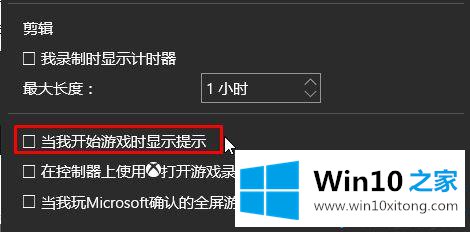
4.设置后,我们运行游戏时,不会提示:“按win G打开游戏栏”。
以上是win10系统取消Win10之家边肖带来的“按win G键打开游戏栏”提示的具体方法。很简单吗?有同样需求的朋友,来看看吧!
教程:如何关闭键盘上的win灯?win ex win10电脑上的Win密钥是什么?
有关Win10系统如何取消“按下win+G键开启游戏栏”提示怎么解决的方法就是以上全部的内容了,要是上面对大家说的方法对大家有所帮助,很希望大家继续支持本站。